
Chrome OS non supporta client BitTorrent nativi come uTorrent e Vuze per Windows e Mac, ma ciò non rende impossibile il torrenting. Gli utenti dei Chromebook possono comunque sfruttare la rete BitTorrent utilizzando uno dei quattro strumenti che abbiamo dettagliato in questo elenco: Bitport.io, Put.io, JSTorrent o Bitford. Tutte queste sono estensioni o app Web standalone di Chrome, quindi possono essere utilizzate sia sul browser Chrome che su Chrome OS.
I primi due, Bitport.io e Put.io, sono servizi di abbonamento a pagamento che consentono di archiviare i file scaricati su un cloud personale. Puoi quindi trasmettere video in streaming dal cloud sul tuo dispositivo. Questo è utile se hai un Chromebook senza memoria per archiviare file di grandi dimensioni.
Gli ultimi due, JSTorrent e Bitford, sono estensioni di Chrome scritte in Javascript, il che significa che funzionano interamente sul tuo computer e non comunicano con un server. Entrambi gli strumenti hanno versioni gratuite e scaricano i file direttamente sul tuo computer e puoi eseguire lo streaming video mentre viene scaricato.
Di seguito abbiamo esaminato ciascuno degli strumenti e fornito un breve tutorial per mostrare come funzionano.
Si noti che tutti questi strumenti non sono progettati per caricare file sulla rete BitTorrent, sebbene eseguano il seeding dei file affinché altri possano utilizzarli. Non funzionano in modo affidabile come seedbox, ovvero servizi cloud utilizzati per distribuire contenuti caricati ai torrenter.
Bitport.io
- Versione di prova gratuita da 1 GB
- I prezzi partono da $ 5 al mese per 30 GB di spazio di archiviazione
- Scansione antivirus inclusa
- Trasmette video dal cloud
- Può gestire collegamenti magnetici
Bitport.io è un servizio relativamente nuovo che aggiunge continuamente nuove caratteristiche e funzioni. È disponibile una versione di prova gratuita da 1 GB con un singolo slot di download e un limite di un torrent al giorno. La versione di prova non include la funzione di scansione antivirus, utilizza una connessione HTTP non crittografata per i download e ti mette in primo piano nell’elenco di priorità quando si tratta di distribuire larghezza di banda.
I piani a pagamento partono da $ 5 al mese e arrivano con torrent illimitati, larghezza di banda illimitata, trasferimenti crittografati HTTPS e tutti i file possono essere sottoposti a scansione antivirus prima del download. Il piano base da $ 5 ti offre 30 GB di spazio di archiviazione e cinque slot di download. $ 10 al mese ti daranno 100 GB e 10 slot, mentre $ 15 aumenta lo spazio di archiviazione a 250 GB e 20 slot.
Gli utenti possono trasmettere in streaming i video scaricati sul loro cloud dai torrent direttamente sul browser senza scaricarli sul dispositivo, ma non mentre il download è in corso. I video devono anche essere convertiti in un formato leggibile dal lettore multimediale di Bitport prima di poter essere visualizzati. La velocità di download è stata eccezionale nei nostri test, con un picco di 10 MB / s (con la “B” maiuscola!), Ma il processo di conversione può richiedere del tempo.
Come usare Bitport sul Chromebook
- Registra un account su Bitport.io
- Copia e incolla il collegamento per un file torrent o un collegamento per il download nel campo superiore della dashboard e fai clic su “Aggiungi nuovo torrent”
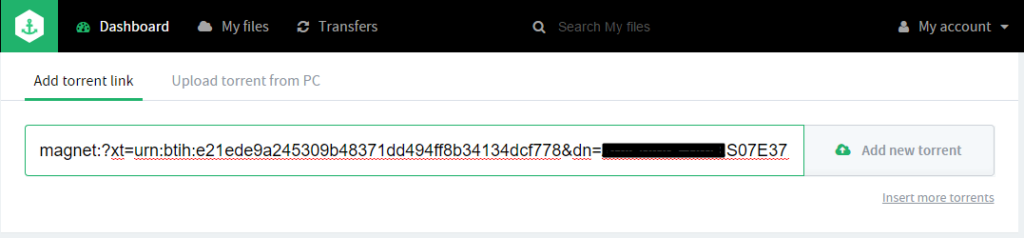
- In “Torrent per il download”, controlla che i dettagli siano corretti e fai clic su “Scarica nel mio cloud”
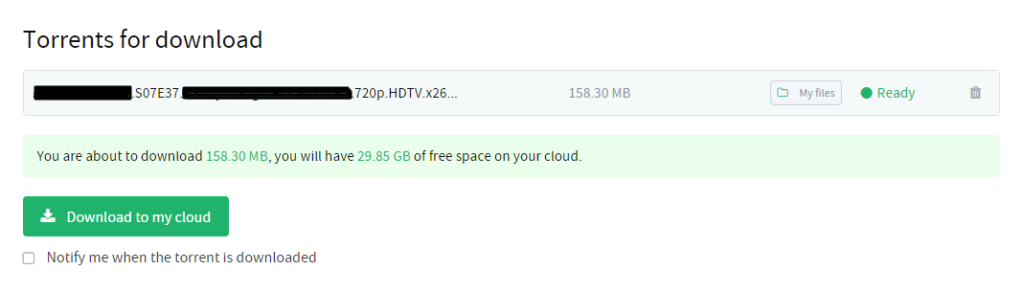
- Verrai reindirizzato automaticamente alla coda di download. Al termine del download, aprire la cartella scaricata. Guarda un video semplicemente facendo clic sulla miniatura o scaricandolo facendo clic sul pulsante di download che appare quando passi il mouse sopra la miniatura.
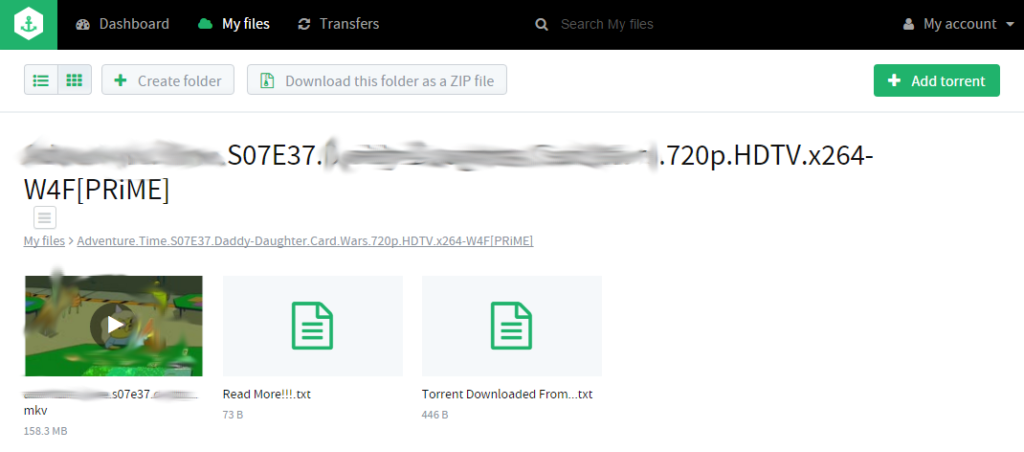
- La maggior parte dei formati video dovrà essere convertita prima di poter essere guardati. Fai clic sul pulsante Converti visualizzato nel video player per avviarlo. Devi aspettare che il video termini la conversione prima di vederlo.
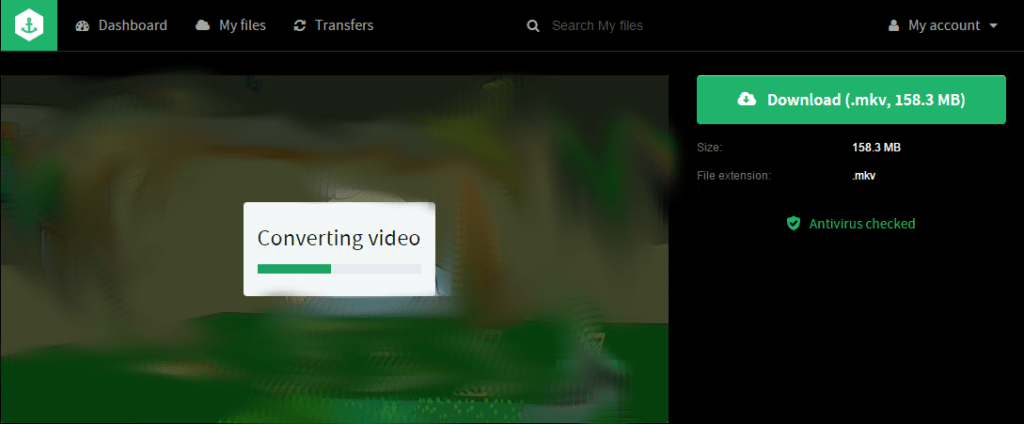
Put.io
- Integrazione con set-top box e media center
- Supporto per feed RSS
- Costoso, nessuna prova gratuita
- Può essere usato come cloud storage
- Download estremamente veloci
Put.io è l’opzione più robusta e ricca di funzionalità in questo elenco, ma ha un prezzo elevato. Anche la prova di 5 giorni costa $ 3,99, anche se quel denaro viene donato al FEP. Il piano di archiviazione cloud di base da 100 GB inizia a $ 9,99 al mese o $ 99 per un anno. I piani da 500 GB, 1 TB e 2 TB aggiungono $ 10 al mese o $ 100 all’anno per ogni livello aggiuntivo.
Put.io è piuttosto popolare e ha una comunità attiva di sviluppatori che aggiunge l’integrazione con più app e dispositivi utilizzando l’API Put.io. Ciò include il supporto per Apple TV, Chromecase, Amazon Fire TV, Roku, Boxee, Plex Media Server e Kodi XBMC, tra gli altri. Il supporto per i feed RSS significa che puoi scaricare automaticamente nuovi episodi dei tuoi programmi TV preferiti non appena sono disponibili. Qualsiasi spazio non occupato dai download di torrent può essere utilizzato per archiviare i file personali di un utente. I file possono anche essere condivisi tra gli utenti in modo da poter trasmettere in streaming il file video di un amico sul browser. Put.io può scaricare file multimediali da una manciata di siti di streaming supportati tra cui Soundcloud e Youtube semplicemente inserendo il collegamento.
La società ha più server in tutto il mondo, il che rende il download estremamente rapido. Put.io ha scaricato un video di 12 minuti sul cloud letteralmente in un istante: non avevamo nemmeno il tempo di fare uno screenshot!
Come usare Put.io su Chrome OS
- Registra un account su Put.io
- Nella dashboard Put.io, fai clic su Nuovo trasferimento nell’angolo in alto a destra
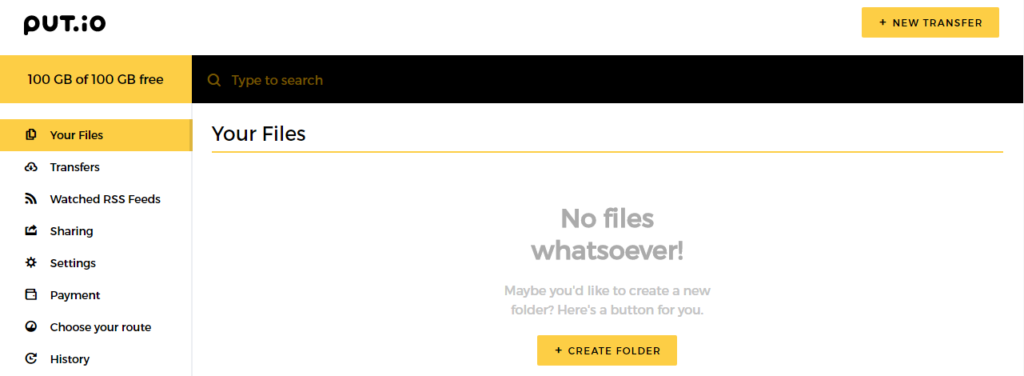
- Copia / incolla il link torrent o magnete nel campo o naviga fino al file sul tuo computer se hai selezionato “upload”. Fai clic su “Avvia trasferimenti”
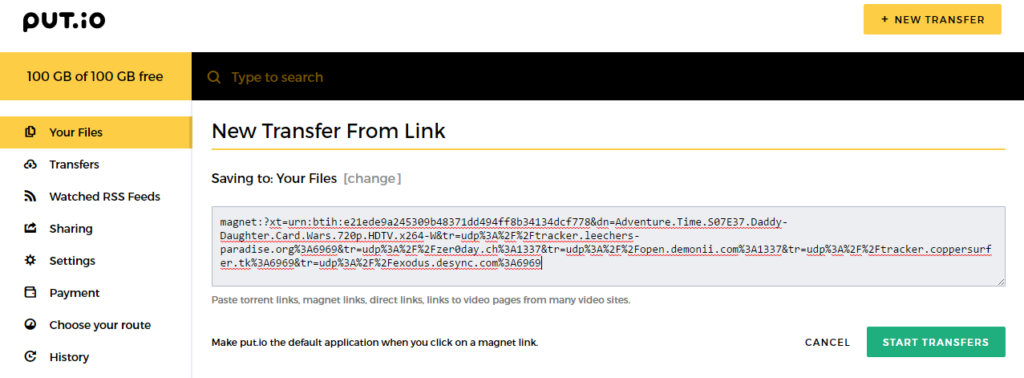
- Al termine del download, fai clic su “Vai al file”
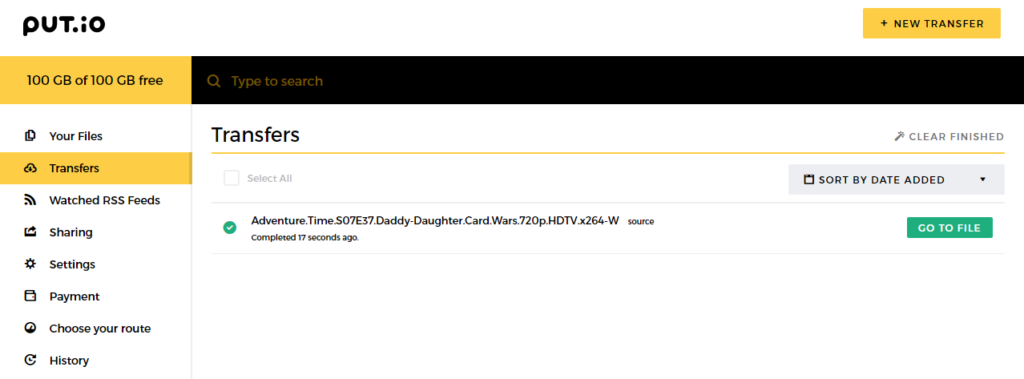
- Qui puoi scegliere un’azione dal menu a discesa, come aggiungere il video a una playlist VLC, condividere il link o scaricarlo sul tuo computer. Per trasmettere il video direttamente sul sito Web, fai clic sul collegamento per il file video.
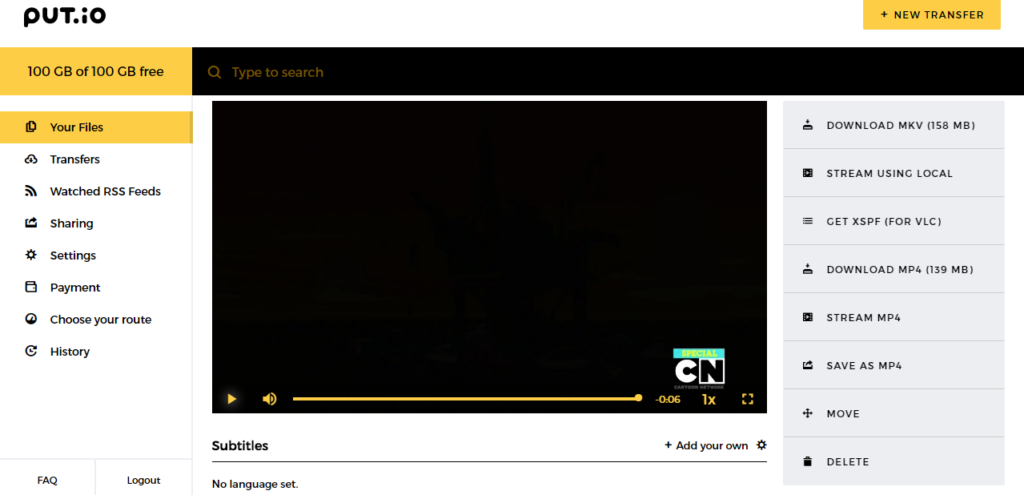
JSTorrent
- L’app Javascript funziona sul tuo computer
- Download diretti, nessun cloud storage
- Può gestire collegamenti magnetici
- Versione gratuita fino a 20 download, il prezzo della versione a pagamento è $ 2,99
- Valutazione del negozio Chrome: 4,5 stelle
JSTorrent è un’estensione di Chrome scritta interamente in Javascript. I file vengono scaricati direttamente sul tuo computer e l’app viene eseguita interamente sul tuo computer e i download vengono memorizzati sul tuo disco rigido. Non esiste alcuna opzione di archiviazione cloud. Una versione di prova gratuita, JSTorrent Light, è disponibile con un massimo di 20 download. JSTorrent può eseguire lo streaming video mentre viene scaricato in Chrome con formati supportati.
A differenza delle opzioni di archiviazione cloud sopra menzionate, JSTorrent richiede solo una commissione una tantum di $ 2,99 per usarlo per sempre. Tuttavia, in alternativa l’app completa può essere scaricata direttamente dal repository Github e installata come estensione di Chrome decompressa.
Come usare JSTorrent sul Chromebook
- Installa JSTorrent (la versione Light o la versione a pagamento) e l’estensione JSTorrent Helper dal Chrome Store.
- Fai clic con il pulsante destro del mouse sul link torrent e scegli “Aggiungi a JSTorrent”. Oppure apri JSTorrent da chrome: // apps e incolla l’URL per il torrent nel campo di input superiore.
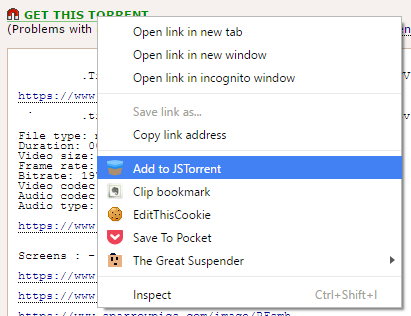
- La finestra di JSTorrent dovrebbe apparire. Se è la prima volta che usi JSTorrent, dovrai fare clic sulla scheda Impostazioni e scegliere la cartella di download preferita. Puoi anche modificare qualsiasi altra impostazione che desideri gestire ora.
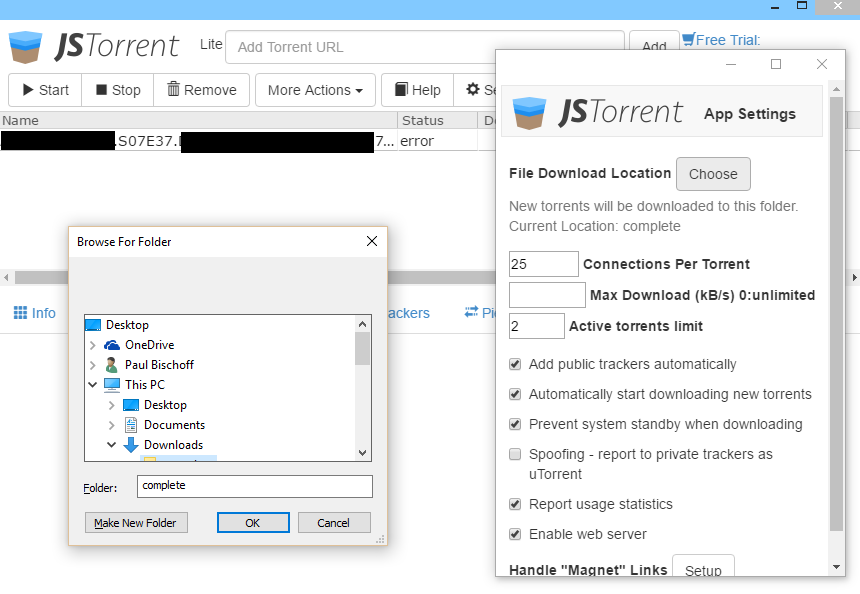
- Esci dal menu delle impostazioni e fai clic sul torrent nell’elenco dei download. Se è la prima volta, lo stato mostrerà un errore. Basta fare clic su Avvia per inizializzare nuovamente il download.
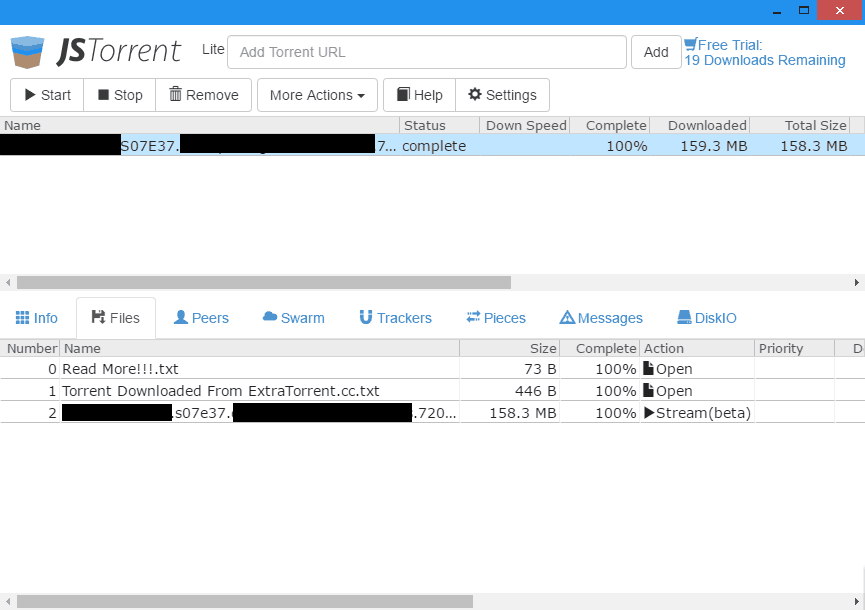
- Per i collegamenti Magnete, apri il menu delle impostazioni e scorri verso il basso. In “Gestisci collegamenti magneti” fai clic su Configura e segui le istruzioni nella nuova scheda che si apre in Chrome.
- Una volta completato il download, il file verrà visualizzato nella cartella specificata.
- Per eseguire lo streaming di un video durante il download, fai clic sulla scheda File nella metà inferiore dell’app. Accanto al file video, ci sarà un collegamento per lo streaming del video in Chrome per i formati video supportati. Premi Riproduci una volta caricata la scheda.
Bitford
- L’app solo Javascript funziona interamente sul tuo computer
- Download diretti sul tuo computer
- Completamente gratis
- Valutazione del negozio Chrome: 3 stelle
- Impossibile utilizzare i collegamenti magnetici
Come JSTorrent, Bitford è un’estensione Chrome basata su Javascript che scarica i file direttamente sul tuo computer usando i torrent. È l’unica opzione completamente gratuita nell’elenco, tuttavia molti utenti si sono lamentati di recensioni su problemi di stabilità, un set di funzionalità scarso e download lenti. Sebbene non abbiamo riscontrato errori, Bitford ha fatto fatica a rimanere sopra i 50 KB / s con una connessione a 10 Mbps. In confronto, usando lo stesso torrent, JSTorrent ha raggiunto 10 volte quella velocità.
Bitford, inoltre, non è in grado di gestire i collegamenti magnetici, che stanno diventando lo status quo per i tracker di torrent come ThePirateBay e altri. La riproduzione del video funziona bene, ma il video non è stato bufferizzato abbastanza velocemente a causa della bassa velocità. Alla fine, Bitford funziona come un’opzione per chi ha un budget limitato, ma consigliamo di sborsare $ 3 per JSTorrent se puoi.
Come usare Bitford su Chrome OS
- Installa Bitford dal Chrome Store
- Passare a Chrome: // app e fare clic su Bitford per aprirlo in una finestra popup separata.
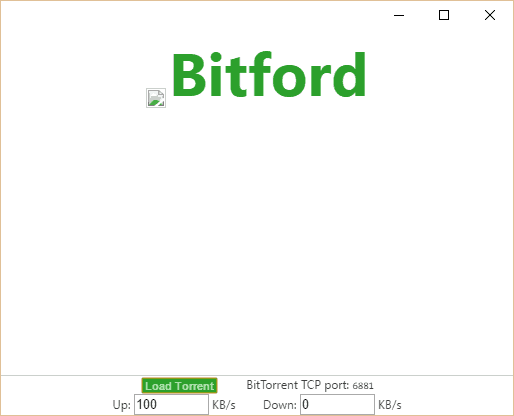
- Sul tuo tracker torrent preferito, scarica il file torrent desiderato sul tuo computer (non esiste alcuna opzione per copiare / incollare il link, quindi devi scaricare i file torrent).
- Fai clic sul pulsante “Carica torrent” nella parte inferiore dell’app Bitford
- Passare al file torrent scaricato e selezionarlo
- Il download inizierà automaticamente. Per guardare un video mentre viene scaricato, fai clic sul pulsante Stream accanto al nome del file video
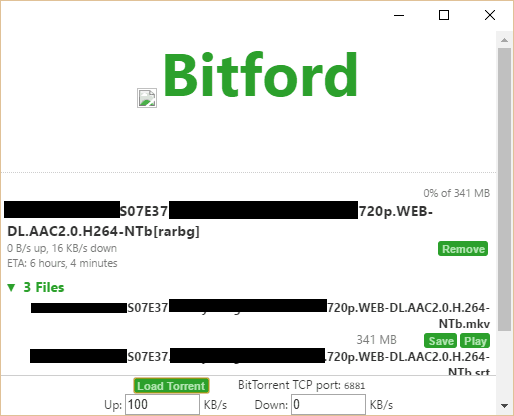
Utilizza una VPN durante il torrenting su Chrome OS
Indipendentemente da quale di questi strumenti decidi di utilizzare, connettiti sempre a una VPN prima di visitare siti torrent o scaricare file utilizzando la rete BitTorrent. Una VPN, o rete privata virtuale, crittografa tutto il traffico che viaggia da e verso il tuo computer e lo instrada attraverso un server in una posizione di tua scelta.
Questo processo impedisce al tuo provider di servizi Internet, alle forze dell’ordine e ai troll di copyright di monitorare la tua attività. Gli ISP sono noti per limitare il traffico e terminare le connessioni utilizzate dai torrenter. I troll di copyright registrano gli indirizzi IP elencati sulla rete BitTorrent e inviano lettere di insediamento di torrenter per estorcere denaro. Le forze dell’ordine possono multare o addirittura arrestarti per violazione del copyright di torrent illegali.
Ecco come impostare una VPN in un Chromebook con Chrome OS in base al supporto di Google:
- Se non l’hai già fatto, accedi al tuo Chromebook
- Fai clic sull’area di stato, in cui viene visualizzata l’immagine del tuo account
- Fai clic su Impostazioni
- Nella sezione “Connessione Internet”, fai clic su Aggiungi connessione.
- Fai clic su Aggiungi OpenVPN / L2TP
- Nella casella visualizzata, inserisci le informazioni di seguito
- Fai clic su Connetti
Consigliamo un provider VPN affidabile, veloce e affidabile come ExpressVPN per il torrenting. Consulta il nostro elenco completo delle migliori VPN per il torrenting, nonché il nostro articolo sulla legalità del torrenting e il nostro elenco delle migliori VPN per Chrome.
Comparitech non perdona né incoraggia alcuna violazione delle restrizioni sul copyright. Si prega di considerare la legge, le vittime e i rischi della pirateria prima di scaricare materiale protetto da copyright senza autorizzazione.
“Chromebook” di slgckgc concesso in licenza in base a CC BY 2.0
Chrome OS non supporta i client BitTorrent nativi come uTorrent e Vuze per Windows e Mac, ma ci sono comunque opzioni disponibili per i possessori di Chromebook. Bitport.io, Put.io, JSTorrent e Bitford sono tutti strumenti che possono essere utilizzati come estensioni o app Web standalone di Chrome. Bitport.io e Put.io sono servizi di abbonamento a pagamento che consentono di archiviare i file scaricati su un cloud personale, mentre JSTorrent e Bitford sono estensioni di Chrome scritte in Javascript che scaricano i file direttamente sul tuo computer. Tutti questi strumenti non sono progettati per caricare file sulla rete BitTorrent, ma eseguono il seeding dei file affinché altri possano utilizzarli. Si consiglia di utilizzare una VPN durante il torrenting su Chrome OS per garantire la sicurezza e la privacy.